バージョンを作成してビルドを登録する
Last updated on October 23, 2024
概要
このガイドでは、AccelByte 開発ツールキット (ADT) のバージョンを作成してビルドを登録する方法を説明します。このタスクを開始する前に、ここに示す ADT のデータ構造を全般的に理解することが重要です。
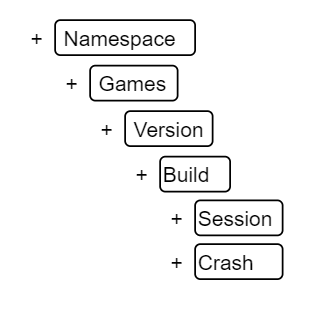
- 以下のコマンドを実行して、ADT のバージョンを作成します。
.\blackboxcli.exe version add --name <new version name>
--namespace <your-namespace>
--apikey <your-apikey>
--game-project <your-project-path>
例:
.\blackboxcli.exe version add --name 0.0.1
--namespace avengers
--apikey 0e1dc3ef83d04eaeb1672bfd44889c04_UXm5R52wAfjcEnQOzVw99oAl1uQ1hRZ
--game-project "C:\Users\setya_accelbyte\Documents\Unreal Projects\MyProject"
- CLI から新しいバージョンを確認するか、以下のコマンドを実行してください。
.\blackboxcli.exe version list
--namespace <your-namespace>
--apikey <your-api-key>
出力は次のようになります。CLI は作成した ADT の新バージョンを指しています。
Getting list of available Game Versions...
ID | Name
-----------------------------------------------------------
efdb49e8-7bd1-4ede-8892-52db45f11a45 | 0.0.1
-----------------------------------------------------------
- 以下のコマンドを実行して、作成した ADT バージョンに Windows ビルドを登録します。
.\blackboxcli.exe build find-or-register --name <build name> --platform-arch x64 --platform-name windows
--namespace <your-namespace>
--apikey <your-api-key>
--game-project <your-project-path>
--game-engine <your-installed-engine-path>
例:
.\blackboxcli.exe build find-or-register --name 0.0.1-windows-steam --platform-arch x64 --platform-name windows
--namespace avengers
--apikey 0e1dc3ef83d04eaeb1672bfd44889c04_UXm5R52wAfjcEnQOzVw99oAl1uQ1hRZ
--game-project "C:\Users\accelbyteuser\Documents\Unreal Projects\MyProject"
--game-engine "D:\Epic Games\UE_5.0"
ADT CLI は新バージョンとビルドを指しています。